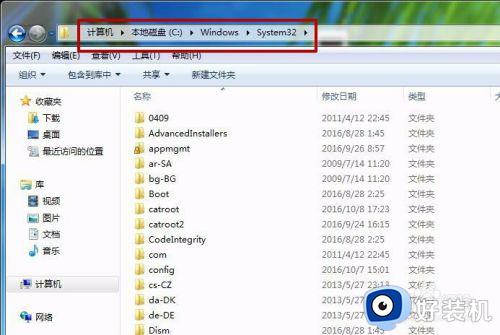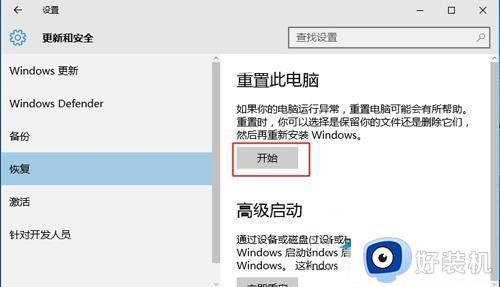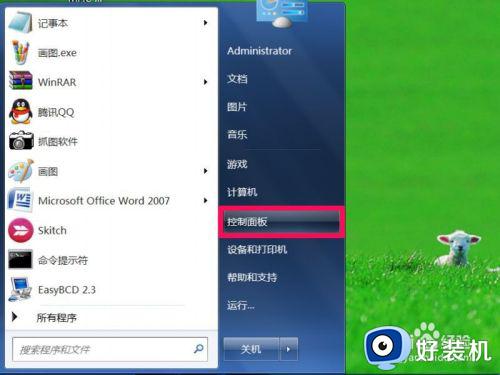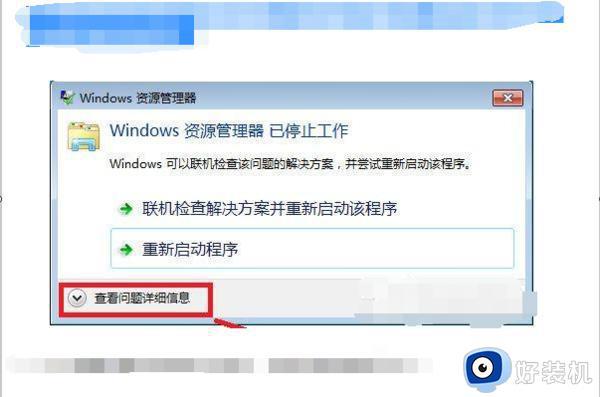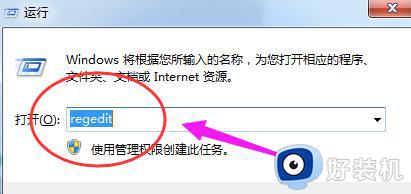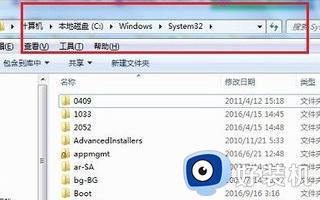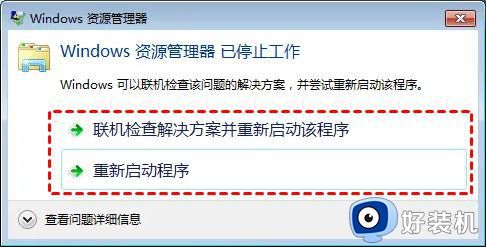windows主进程停止工作怎么办 windows主服务进程已停止如何解决
我们在使用windows系统电脑时,由于一些不正常的操作,常常容易导致电脑在启动的过程中出现一些故障,例如有些用户就会遇到电脑开机时提示windows主进程停止工作的现象,那么windows主进程停止工作怎么办呢?今天小编就来给大家分享一篇windows主服务进程已停止解决方法。
具体方法:
第一步、点击计算机,进去“ C:/windows/system32”路径,也可以直接放在搜索栏搜索进去,如下图所示:

第二步、点击进去之后,找到“rundll32.exe”文件,鼠标右键选择属性,如下图所示:
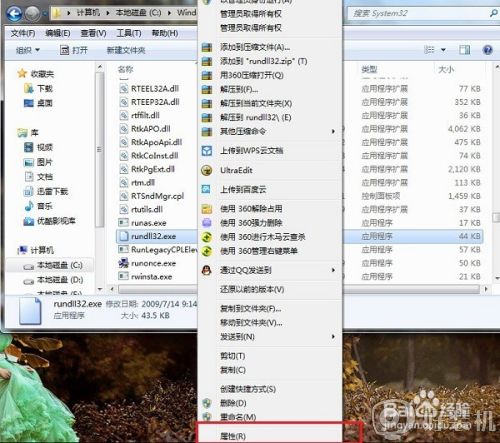
第三步、进去属性之后,点击“安全”,如下图所示:
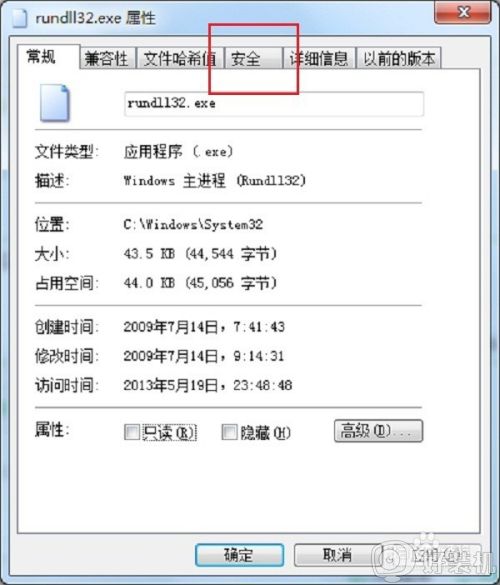
第四步、我们选择当前账号,点击“编辑”,如下图所示:
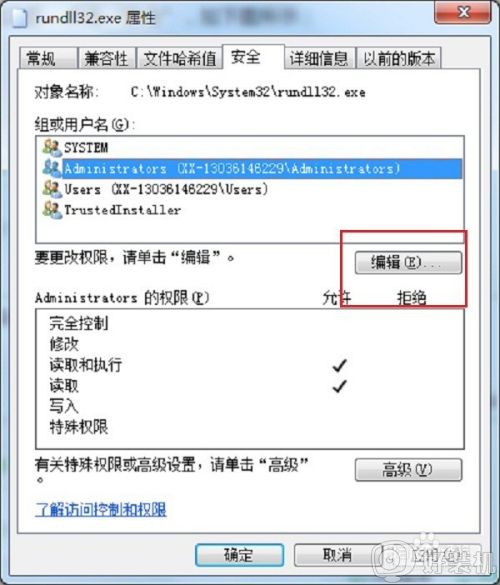
第五步、点击进去之后,勾选“完全控制”,这样才能替换掉rundll32.exe文件,如下图所示:

第六步、用U盘从另外一台正常使用的电脑复制"C:/windows/system32"路径下的"rundll32"文件,粘贴到我们电脑该目录下,把rundll32.exe文件替换掉,这样就不弹出windows主进程已停止工作,如下图所示:
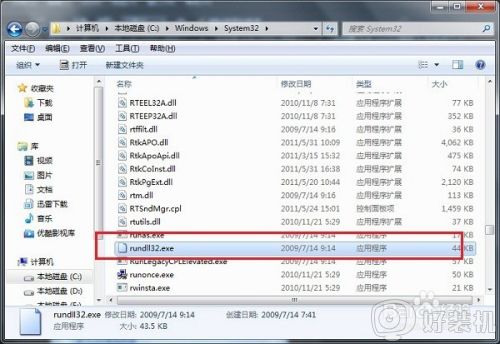
上述就是关于windows主服务进程已停止解决方法了,有出现这种现象的小伙伴不妨根据小编的方法来解决吧,希望能够对大家有所帮助。